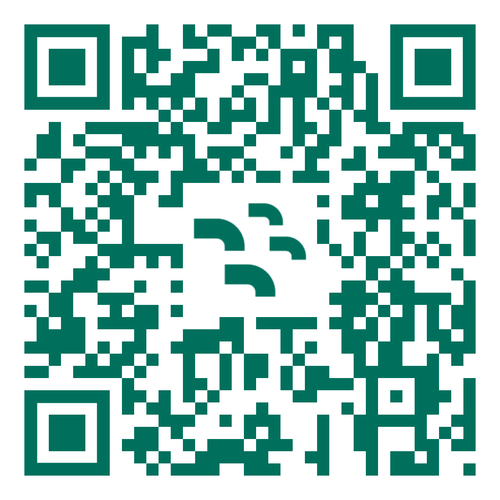Android 기기에 eSIM을 추가하는 것은 이전보다 더 쉽습니다! 플라스틱 SIM 카드에서 벗어나 데이터가 몇 번의 클릭만으로 넘쳐흐르는 유연성을 느껴보세요. Samsung Galaxy, Google Pixel 또는 다른 Android 기기를 사용하는 경우, Android에서 eSIM을 활성화하기 위해 알아야 할 모든 것이 여기에 있습니다.
시작하기 전에: 세 가지 빠른 점검
활성화 과정에 들어가기 전에 Android가 eSIM 준비가 되어 있는지 확인해 보죠.
1. 기기가 eSIM 호환 가능한가요?
먼저, 기기가 eSIM을 지원하는지 확인하세요. Google Pixel, Samsung Galaxy 및 Huawei와 Xiaomi의 일부 기기와 같은 많은 Android 모델은 eSIM 준비가 되어 있습니다. 확인하려면 설정 > 연결 > SIM 관리자로 이동하세요. "eSIM 추가" 옵션이 있는 경우, 시작할 준비가 된 것입니다!
2. 기기가 언락되어 있습니까?
eSIM 설정을 위해서는 전화기가 언락되어 있어야 합니다. 설정 > 연결 > 모바일 네트워크(또는 셀룰러 네트워크)로 이동하여 고급 설정을 탭합니다. 여러 통신사가 나열되어 있다면, 기기가 언락되고 새 eSIM을 받을 준비가 된 것입니다.
3. 인터넷에 연결되어 있습니까?
eSIM 활성화 과정을 완료하려면 Wi-Fi 또는 강력한 4G/5G 연결이 필요하니 시작하기 전에 인터넷 연결을 다시 한 번 확인하세요.
QR 코드를 사용한 eSIM 활성화하기
이제 모든 준비가 되었으니 eSIM을 활성화해 봅시다. 두 가지 간단한 방법이 있습니다:
방법 1: 카메라를 사용하여 활성화하기
Android 기기에서 카메라를 엽니다.
제공된 QR 코드를 스캔합니다.
프롬프트가 나타나면 "플랜 휴대전화에 추가하기"를 탭하고 지침을 따릅니다.
방법 2: 설정을 통해 활성화하기
설정 > 연결 > SIM 관리자로 이동합니다.
"eSIM 추가"를 탭합니다.
프롬프트가 나타나면 QR 코드를 스캔하거나 활성화 코드를 수동으로 입력합니다.
마지막 팁 몇 가지
- Android에서 eSIM을 활성화하는 데 보통 몇 초가 걸리지만 최대 10분이 걸릴 수도 있습니다. 즉시 활성화되지 않는다고 걱정하지 마세요
- 데이터 설정을 구성하세요. eSIM이 활성화되면, SIM 관리자로 돌아가 그것을 모바일 데이터에 맞춰 설정하고 원래 SIM을 전화 및 메시지에 사용하도록 유지합니다
- 여러 eSIM 프로필을 저장하고 쉽게 전환할 수 있습니다. 전화기가 듀얼 SIM을 지원하는 경우, 물리적 SIM과 eSIM 간에 쉽게 전환할 수 있습니다
- 데이터 로밍을 켜세요. 여행 중 eSIM을 사용 중이라면 데이터 로밍을 활성화하는 것을 잊지 마세요
- 이제 끝났습니다! Android 기기에서 eSIM을 사용하는 모든 장점을 즐길 준비가 되셨습니다 — 어디에서든 유연성, 편리함, 원활한 연결을 누리세요.